Popravek Ne morem zagnati zbirke Microsoft Solitaire
Miscellanea / / November 28, 2021
Solitaire je ena izmed najbolj igranih iger na starejših različicah operacijskega sistema Windows. Bilo je v trendu, ko je izšel vnaprej nameščen na namizjih Windows XP in vsi so uživali v igranju pasijansa na svojih računalnikih.
Od novejšega različice sistema Windows se je podpora za starejše igre nekoliko zmanjšala. Toda Solitaire ima posebno mesto v srcu vseh, ki so uživali v igranju, zato se je Microsoft odločil, da ga obdrži tudi v najnovejši različici svojega operacijskega sistema.

Kot je a precej stara igra, nekateri med nami lahko občutijo nekaj kolcanja, ko poskušamo igrati zbirko Microsoft Solitaire na najnovejših prenosnih ali namiznih računalnikih z operacijskim sistemom Windows 10.
Vsebina
- Popravek Ne morem zagnati zbirke Microsoft Solitaire
- 1. način: Ponastavite zbirko Microsoft Solitaire
- 2. način: Zaženite orodje za odpravljanje težav z aplikacijami v trgovini Windows
- 3. način: Preverite, ali je Windows Update
- 4. način: Odstranite in znova namestite zbirko Microsoft Solitaire
- 5. korak: Ponastavite predpomnilnik trgovine Windows
Popravek Ne morem zagnati zbirke Microsoft Solitaire
V tem članku bomo podrobno govorili o tem, kako lahko dobite Zbirka Microsoft Solitaire ponovno deluje na vaših najnovejših napravah Windows 10.
1. način: ponastavitev Zbirka Microsoft Solitaire
1. Pritisnite Tipka Windows + I odpreti Nastavitve in kliknite na aplikacije.

2. V levem oknu izberite Aplikacije in funkcije.
3. Pomaknite se navzdol in izberite Zbirka Microsoft Solitaire aplikacijo s seznama in kliknite na Napredne možnosti.
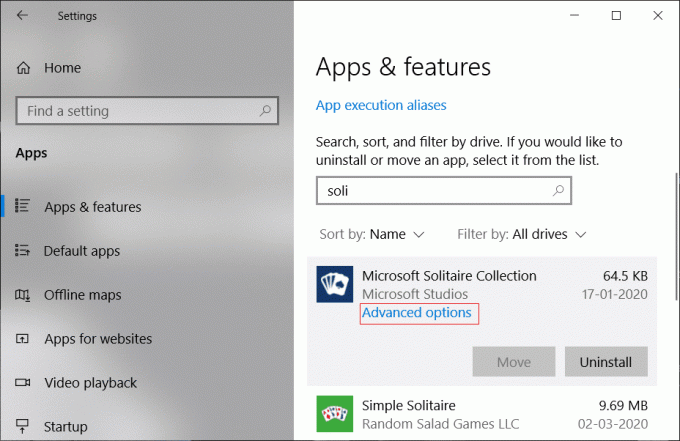
4. Ponovno se pomaknite navzdol in kliknite na Gumb za ponastavitev pod Možnosti ponastavitve.
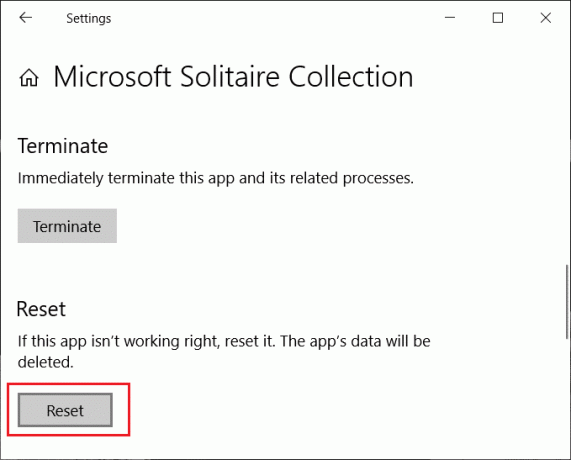
2. način: Zaženite orodje za odpravljanje težav z aplikacijami v trgovini Windows
Če se zbirka Microsoft Solitaire ne zažene pravilno v sistemu Windows 10, boste morda želeli poskusiti ponastaviti aplikacijo, da preverite, ali to deluje. To je uporabno, če obstajajo poškodovane datoteke ali konfiguracije, zaradi katerih morda ni mogoče zagnati zbirke Microsoft Solitaire Collection.
1. Pritisnite Tipka Windows + I odpreti Nastavitve nato kliknite na Posodobitev in varnost.

2. Kliknite na Odpravljanje težav možnost na levi plošči Nastavitve, nato se pomaknite navzdol in kliknite Zaženite orodje za odpravljanje težav pod Aplikacije trgovine Windows možnost.

3. Sledite navodilom na zaslonu, da samodejno zaznate težave in jih odpravite.
Preberite tudi:Popravi Ta aplikacija se ne more odpreti v sistemu Windows 10
3. način: Preverite, ali je Windows Update
Zagon nezdružljivih različic aplikacije Microsoft Solitaire in samega operacijskega sistema Windows 10 lahko povzroči, da se igra Solitaire neha pravilno nalagati. Če želite preveriti in preveriti, ali obstajajo čakajoče posodobitve sistema Windows, sledite spodnjim korakom:
1. Pritisnite Tipka Windows + I odpreti Nastavitve nato kliknite na Posodobitev in varnost.

2. Zdaj kliknite na Preveri za posodobitve. Med preverjanjem posodobitev in med prenosom najnovejših posodobitev za Windows 10 morate zagotoviti, da imate aktivno internetno povezavo.

3. Dokončajte namestitev posodobitev, če še obstajajo, in znova zaženite napravo.
Poskusite znova zagnati aplikacijo za zbiranje Microsoft Solitaire in preverite, ali lahko popravek ne more zagnati težave z zbirko Microsoft Solitaire.
4. način: Odstranite in znova namestite zbirko Microsoft Solitaire
Običajna ponovna namestitev katere koli aplikacije bo povzročila svežo in čisto kopijo programa brez poškodovanih ali poškodovanih datotek.
Za odstranitev zbirke Microsoft Solitaire Collection v sistemu Windows 10:
1. Pritisnite Tipka Windows + I odpreti Nastavitve in kliknite na aplikacije.

2. Pomaknite se navzdol in izberite Zbirka Microsoft Solitaire aplikacijo s seznama in kliknite na Odstrani gumb.

3. Sledite navodilom na zaslonu, da popolnoma odstranite aplikacijo.
Za ponovno namestitev zbirke Microsoft Solitaire:
1. Odprite Microsoftova trgovina. Lahko ga zaženete iz v meniju Start ali z iskanjem Microsoft Store v Iskanju.

2. Išči Solitaire in kliknite na Zbirka Microsoft Solitaire rezultat iskanja.
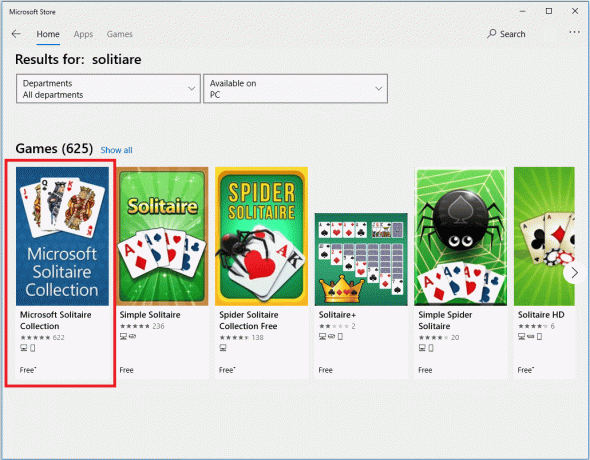
3. Kliknite na Namesti gumb za namestitev aplikacije. Prepričajte se, da imate aktivno internetno povezavo.

Znova zaženite računalnik in preverite, ali lahko odpraviti težave z zagonom Microsoft Solitaire Collection.
5. korak: Ponastavite predpomnilnik trgovine Windows
Neveljavni vnosi v predpomnilniku trgovine Windows lahko povzročijo, da nekatere igre ali aplikacije, kot je Microsoft Solitaire Collection, prenehajo pravilno delovati. Če želite počistiti predpomnilnik trgovine Windows, lahko poskusite naslednje.
1. Iskanje za wsreset.exe v Iskanje po meniju Start. Kliknite Zaženi kot skrbnik v rezultatu iskanja.
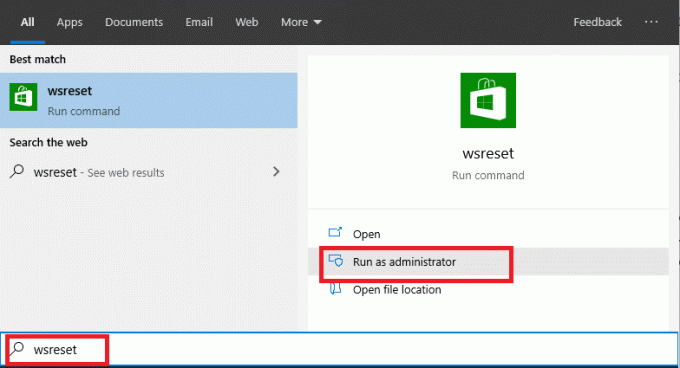
2. Naj aplikacija za ponastavitev trgovine Windows opravi svoje delo. Ko je aplikacija ponastavljena, znova zaženite računalnik z operacijskim sistemom Windows 10 in poskusite znova zagnati Microsoftovo zbirko Solitaire.
Preberite tudi:Spremenite velikost predpomnilnika Chrome v sistemu Windows 10
To zaokrožuje seznam metod, ki jih lahko poskusite popravek ne more zagnati zbirke Microsoft Solitaire pri težavi z operacijskim sistemom Windows 10. Upam, da ste našli, kar ste iskali. Čeprav je sama igra stara, se je Microsoftu dobro potrudil, da je uporabnike obdržal v operacijskem sistemu.
Čeprav je ponovna namestitev operacijskega sistema Windows 10 zadnja možnost, morate najprej poskusiti vse na tem seznamu. Ker se med ponovno namestitvijo izgubijo vsi nameščeni programi in nastavitve, vnovične namestitve ne priporočamo. Vendar, če nič drugega ne deluje, da bi Microsoftova zbirka Solitaire delovala, in to potrebujete delate za vsako ceno, lahko naredite novo namestitev operacijskega sistema Windows 10 in preverite, ali to popravi težava.



